Home ” Windows 10 ” Cómo corregir un error demasiado largo en la ruta de destino de Windows 10
Cómo corregir un error demasiado largo de la ruta de destino en Windows 10
25
RECOMENDADO: Haga clic aquí para corregir errores de Windows y mejorar el rendimiento del PC
Pocos usuarios de Windows 10 se encuentran con un error demasiado largo en la ruta de destino durante la fase de mover, eliminar o copiar elementos desde una ubicación de origen a una ubicación o unidad separada. El sistema operativo Windows determina el número de caracteres aplicables en la ruta de un archivo que es de 255. Cuando se hace un esfuerzo por copiar un archivo desde la ubicación, la ruta de destino calculada es la suma de los caracteres existentes en la ruta de origen y el nombre del archivo. Y a medida que este número supera los 255 te enfrentas a un obstáculo demasiado largo en el camino del Destino. Estamos aquí en este artículo para cubrir los pasos para corregir un error demasiado largo de la ruta de destino en Windows 10.
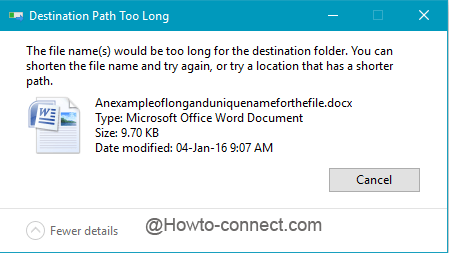
>Cómo>>
La cuestión de la validez de la ruta de destino surge cuando un archivo se asienta en el núcleo interno de una unidad o cuando el nombre del archivo es demasiado largo. Para tomar una medida de precaución al escribir el nombre de un fichero es imprescindible tener un nombre corto y relevante y evitar este tipo de errores.
- Inspeccione la ruta de la carpeta y acorte los nombres de las carpetas, lo que reducirá el nombre de la ruta.
- Otro punto interesante que la mayoría de nosotros pasa por alto es que cuando guardamos un ítem es su camino real que es, por supuesto, largo. Por lo tanto, cuando la ruta sea más larga de lo que se supone, la forma sugerida es sustituir la ruta del archivo por cualquier letra de unidad de su elección con la ayuda del Símbolo del sistema.
- Por lo tanto, usando las teclas Win+X, traiga la barra y siga adelante eligiendo el Símbolo del sistema.
- Cuando esté abierto, siga adelante con este comando –
“.
donde –
substserves sustituir comando
Z representa la letra de unidad de su preferencia
C:NUsuariosSaujaDesktopAnExampleOfLongAndUniqueNameForTheFileWhichichIsLocatedOnDesktopForCopyingToAnotherSecuredPlace representa la ruta del archivo que necesita acortarse para poder copiar los datos de la carpeta.
- Después de ejecutar el comando, navegue a Esta PC y busque una letra de unidad temporal como Z en el ejemplo anterior. Introduzca la unidad para copiar sus datos.
Nota: Para eliminar esa letra de unidad configurada provisionalmente de este PC, utilice el comando substZ: /d en el Símbolo del sistema y pronto esa unidad se borrará.
Indicaciones de la longitud de la ruta que causan notas de error
- La primera razón es definitivamente los tipos similares de notas de error que se mencionan anteriormente.
- Otras veces se le saludará con un texto No se puede copiar.
- En algunos casos, los archivos no funcionarán con precisión y no mostrarán ninguna nota de error, sino que se abrirán y cerrarán en un instante.
- Además, las opciones del menú contextual se limitan en dichos archivos.
Por lo tanto, siempre que vea la nota de error Ruta de destino demasiado larga que bloquea el proceso de copiar, mover o eliminar archivos, reduzca el nombre de las carpetas si está almacenado en profundidad o asigne una letra de unidad a toda la ruta para evitar que se cuestione la validez de la ruta.
RECOMENDADO: Haga clic aquí para corregir errores de Windows





